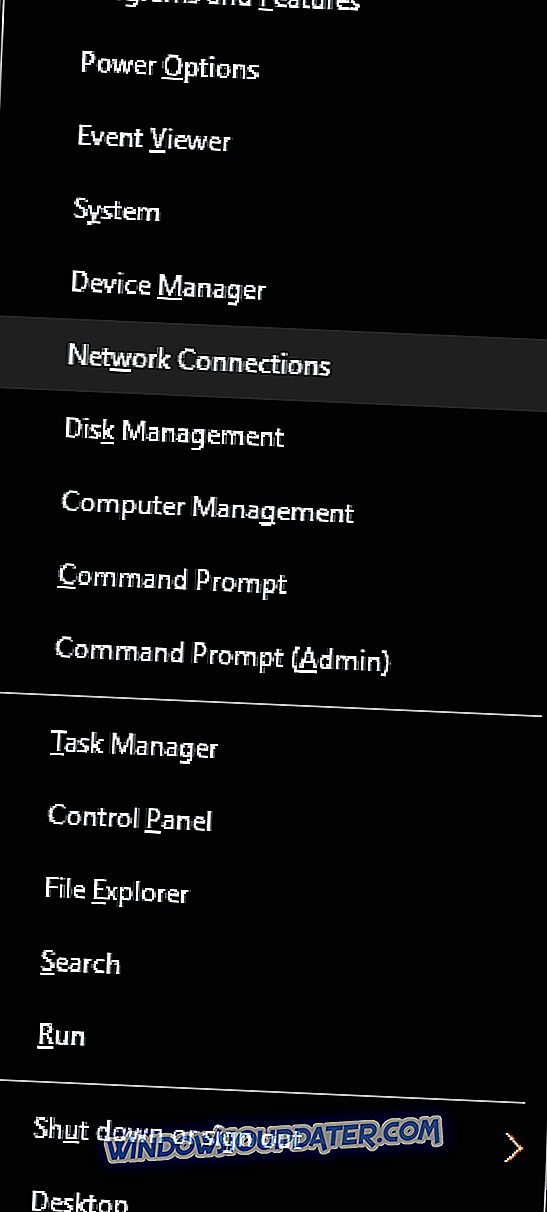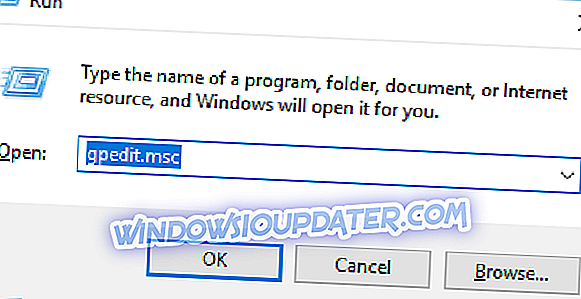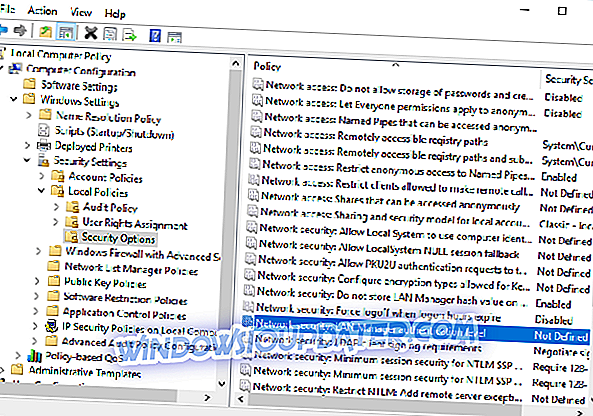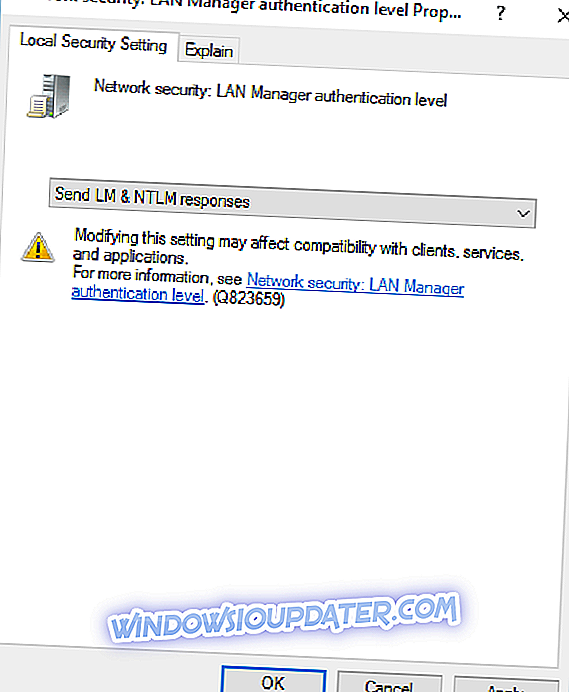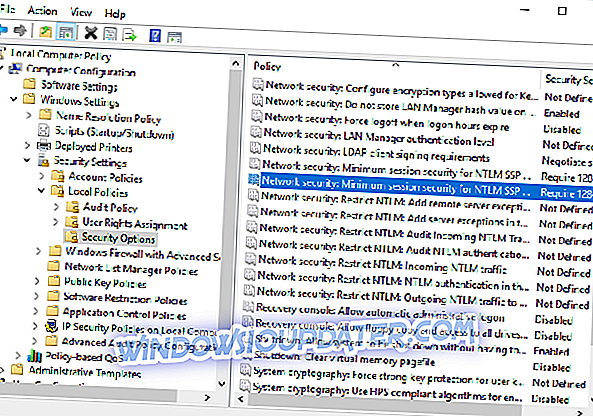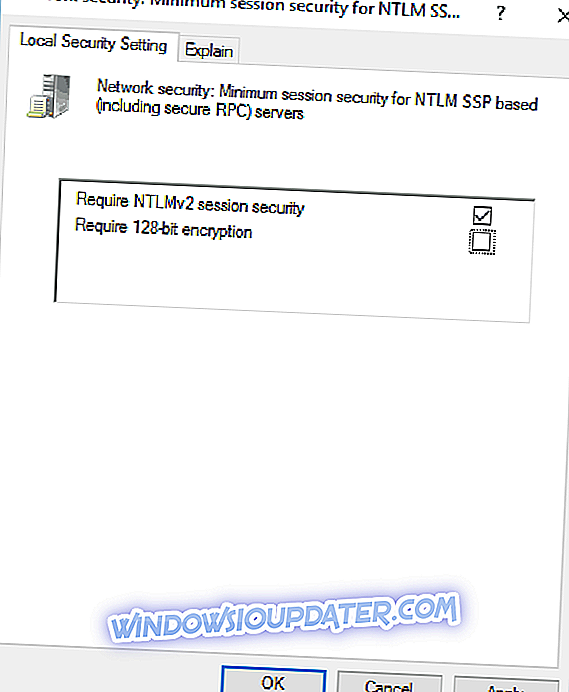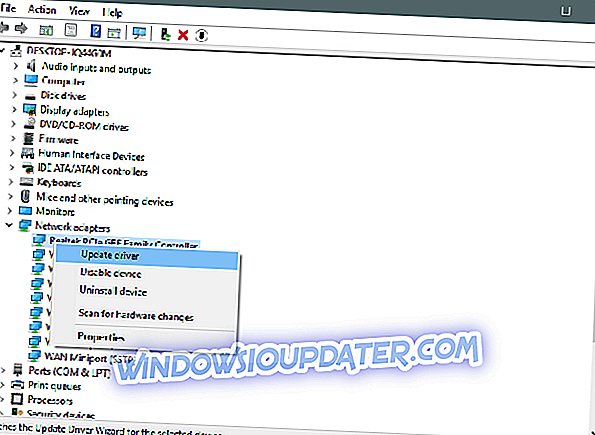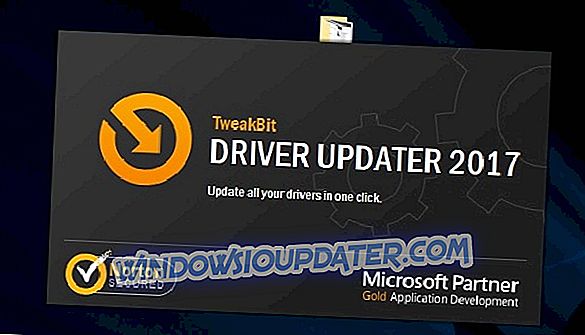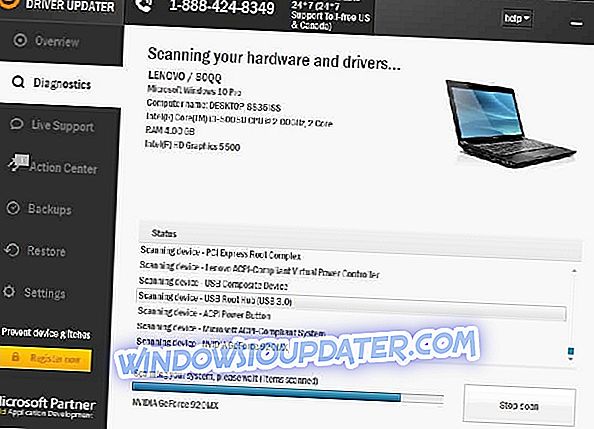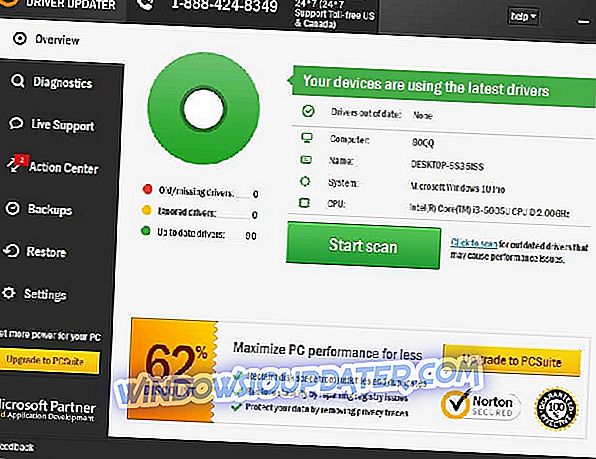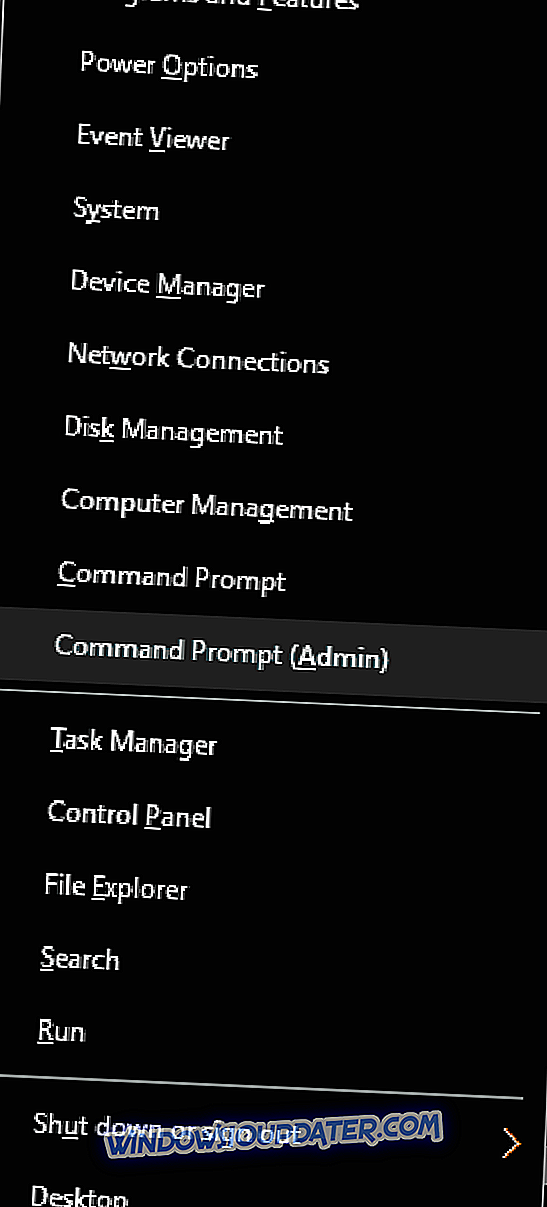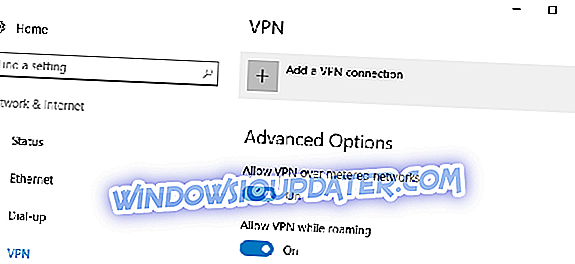Veel gebruikers gebruiken VPN om hun privacy online te beschermen. Hoewel VPN-tools geweldig zijn, ondersteunt Windows 10 ook native VPN, dus je hebt geen tools van derden nodig om het te gebruiken. Er kunnen echter problemen met VPN optreden en gebruikers hebben gemeld dat Connection mislukt is met fout 691- foutbericht. Dit kan een probleem zijn als u een VPN wilt gebruiken, maar er zijn enkele manieren om dit probleem op te lossen.
Hoe te repareren "Verbinding mislukt met fout 691" in Windows 10?
Inhoudsopgave:
- Gebruik Microsoft CHAP versie 2
- Schakel het selectievakje Inclusief Windows-aanmeldingsdomein uit
- Wijzig de LANMAN- parametars
- Controleer of uw gebruikersnaam en wachtwoord correct zijn
- Update netwerkdrivers
- Controleer de beveiligingsinstellingen van uw verbinding
- Laat de domeinnaam leeg voor de externe verbinding
- Gebruik de opdracht resphone
- Controleer of er andere actieve VPN-verbindingen zijn
- Controleer uw domeinnaam
- Gebruik een andere aanmeldings- ID
- Wijzig uw gebruikersnaam
- Verwijder en voeg uw VPN-verbinding toe
- Gebruik PAP in plaats van LDAP
- Voeg poorten toe aan WAN / virtuele serverpoort doorsturen
- Neem contact op met uw internetprovider
Fix - "Verbinding mislukt met fout 691"
Oplossing 1 - Gebruik Microsoft CHAP versie 2
VPN gebruikt verschillende protocollen en om verbinding te herstellen, is mislukt met fout 691, moet u Microsoft CHAP versie 2 gebruiken. Hiertoe gaat u als volgt te werk:
- Druk op Windows-toets + X om het Win + X-menu te openen. Kies Netwerkverbindingen in het menu.
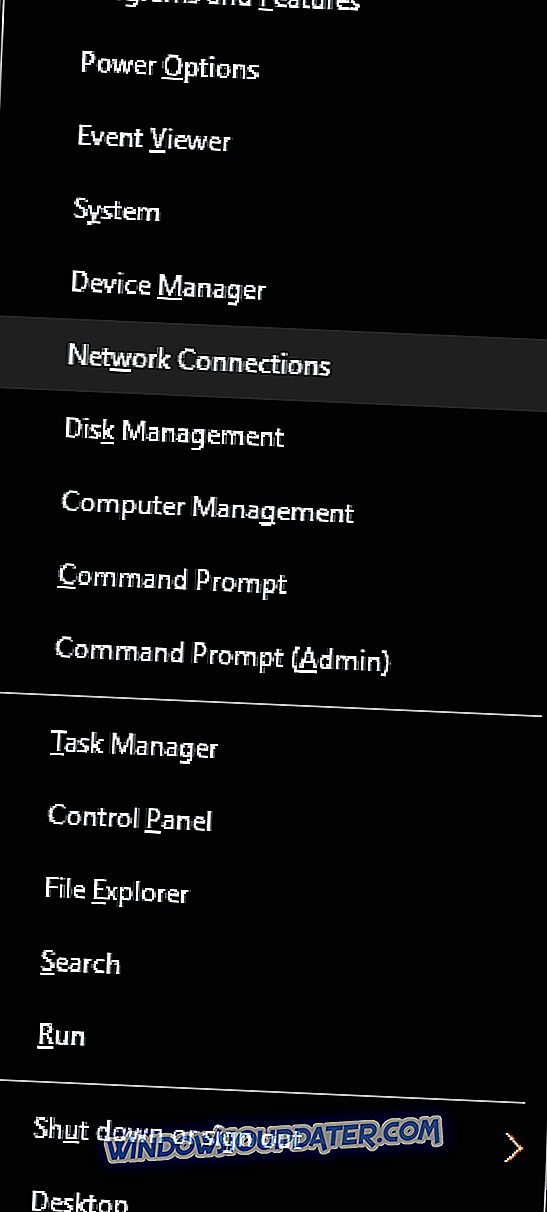
- Wanneer het venster Netwerkverbindingen wordt geopend, zoekt u uw VPN-verbinding op, klikt u er met de rechtermuisknop op en kiest u Eigenschappen in het menu.
- Navigeer naar het tabblad Beveiliging .
- Selecteer Deze protocollen toestaan en vink Microsoft CHAP versie 2 (MS-CHAP v2) aan .
- Klik op OK om de wijzigingen op te slaan.
Nadat u Microsoft CHAP versie 2 hebt ingeschakeld, controleert u of het probleem zich nog steeds voordoet.
Oplossing 2 - Schakel het selectievakje Inclusief Windows-aanmeldingsdomein uit
Soms kan Connection failed with error 691- bericht verschijnen als uw VPN-verbinding niet correct is geconfigureerd, maar u kunt dit probleem oplossen door de optie Inclusief Windows-aanmeldingsdomein uit te schakelen. Om het probleem op te lossen, doet u het volgende:
- Open netwerkverbindingen . Zie de vorige oplossing voor gedetailleerde instructies over hoe u dat moet doen.
- Zoek uw VPN-verbinding op, klik er met de rechtermuisknop op en kies Eigenschappen in het menu.
- Navigeer naar het tabblad Opties en schakel het selectievakje Inclusief Windows-aanmeldingsdomein uit .
- Klik op OK om de wijzigingen op te slaan.
Oplossing 3 - Wijzig de LANMAN-parameters
Volgens gebruikers kunt u dit probleem eenvoudig op uw pc oplossen door LANMAN-parameters te wijzigen. Dit is relatief eenvoudig en u kunt het doen door deze stappen te volgen:
- Druk op Windows-toets + R en voer gpedit.msc in . Druk op Enter of klik op OK .
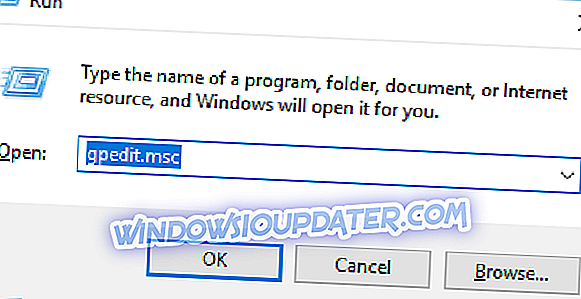
- De lokale groepsbeleid-editor wordt nu gestart. Ga in het linkerdeelvenster naar Computerconfiguratie> Windows-instellingen> Beveiligingsinstellingen> Lokaal beleid> Beveiligingsopties .
- In het rechterdeelvenster lokaliseren en dubbelklikken op Netwerkbeveiliging: LAN Manager-verificatieniveau .
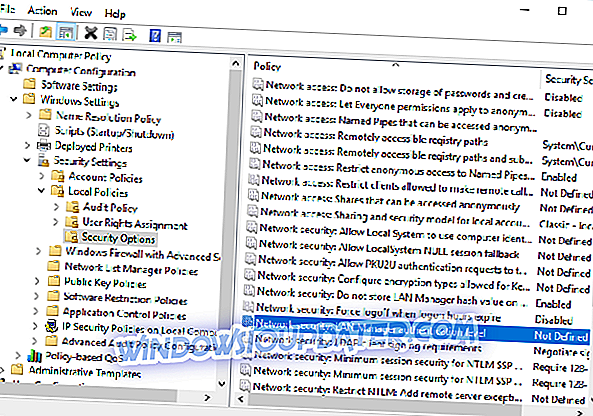
- Ga naar het tabblad Lokale beveiligingsinstellingen . Kies LM- en NTLM-antwoorden verzenden in de lijst. Klik op Toepassen en OK om de wijzigingen op te slaan.
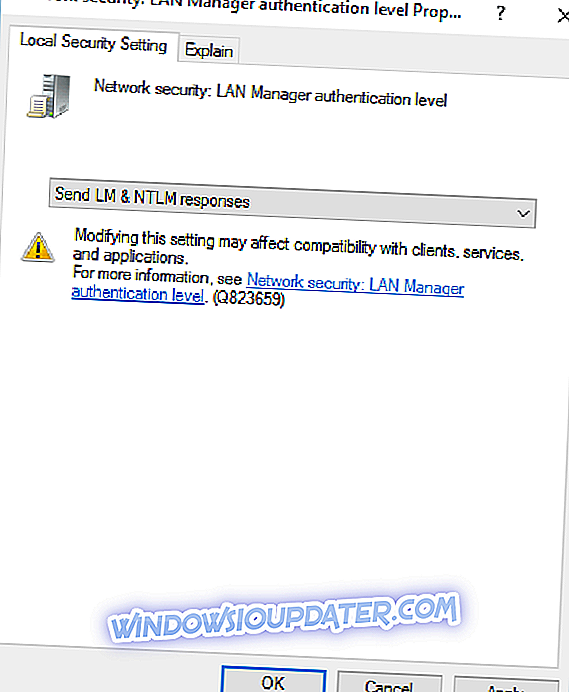
- Dubbelklik nu op Netwerkbeveiliging: minimale sessiebeveiliging voor NTLM SSP .
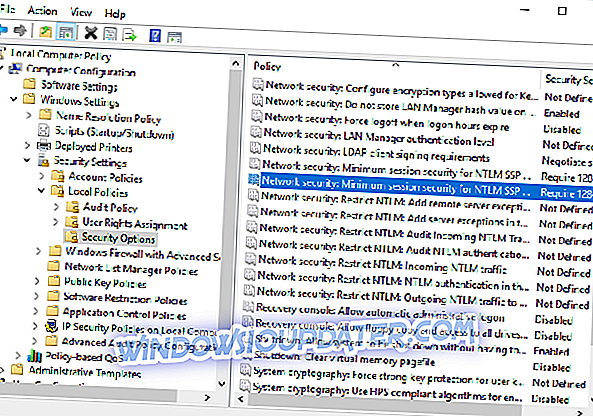
- Schakel de vereiste 128-bits coderingsoptie uit en schakel de optie NTLMv2-sessiebeveiliging verplicht in. Klik op Toepassen en OK om de wijzigingen op te slaan.
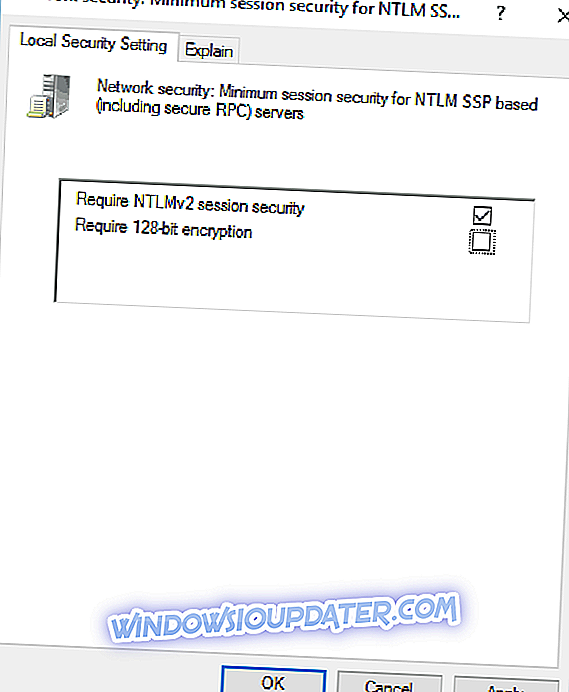
- Nadat u deze wijzigingen hebt aangebracht, start u uw pc opnieuw op om ze toe te passen.
Oplossing 4 - Controleer of uw gebruikersnaam en wachtwoord correct zijn
Soms kan Connection failed with error 691- bericht verschijnen als uw gebruikersnaam of wachtwoord niet correct is. Om ervoor te zorgen dat uw wachtwoord correct is, raden wij u aan te controleren of de CAPS LOCK-optie is ingeschakeld. Zorg er daarnaast voor dat u uw e-mailadres als uw gebruikersnaam invoert.
Opmerking : om verbindingsfouten bij het gebruik van een VPN, in het bijzonder 691, te voorkomen, raden we aan om over te schakelen naar zeer betrouwbare VPN. We raden Cyberghost aan als een van de meest geoptimaliseerde en goed ondersteunde. Het werkt als een charme (getest door ons team) en het heeft een geweldige prijs voor degenen die zich willen abonneren.
Waarom kiezen voor CyberGhost? Cyberghost voor Windows- 256-bit AES-codering
- Meer dan 3000 servers wereldwijd
- Geweldig prijsplan
- Uitstekende ondersteuning
Oplossing 5 - Netwerkstuurprogramma's bijwerken
Het volgende dat we gaan proberen, is het updaten van je netwerkstuurprogramma's. Hier is hoe dat te doen:
- Ga naar Zoeken, typ devicemngr en open Apparaatbeheer.
- Vouw Netwerkadapters uit en vind uw router.
- Klik met de rechtermuisknop op uw router en ga naar Stuurprogramma bijwerken.
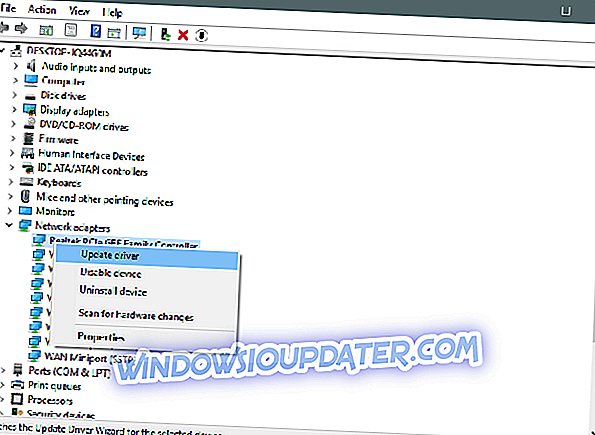
- Volg verdere instructies op het scherm en voltooi de installatie van stuurprogramma's.
- Start je computer opnieuw op.
Stuurprogramma's automatisch bijwerken
Als u niet zelf wilt zoeken naar stuurprogramma's, kunt u een tool gebruiken die dit automatisch voor u doet. Omdat u op dit moment geen verbinding met internet kunt maken, is deze tool natuurlijk niet nuttig. Zodra u online bent, zal het u echter helpen om al uw stuurprogramma's up-to-date te houden, zodat u zich niet meer in deze situatie zult bevinden.
Tweakbit's Driver Updater (goedgekeurd door Microsoft en Norton Antivirus) zal u helpen bij het automatisch bijwerken van stuurprogramma's en het voorkomen van pc-schade veroorzaakt door het installeren van de verkeerde stuurprogrammaversies. Na verschillende tests concludeerde ons team dat dit de best-geautomatiseerde oplossing is.
Hier is een korte handleiding over het gebruik ervan:
- Download en installeer TweakBit Driver Updater
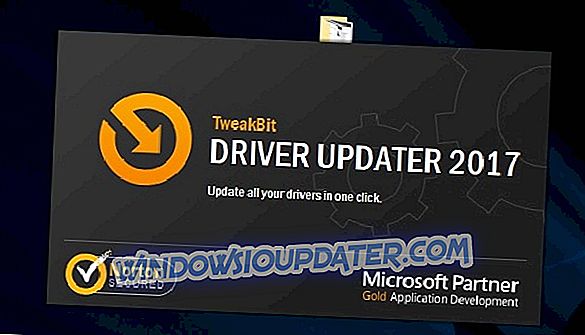
- Na de installatie begint het programma automatisch met het scannen van uw pc op verouderde stuurprogramma's. Driver Updater zal uw geïnstalleerde stuurprogrammaversies vergelijken met de clouddatabase van de nieuwste versies en correcte updates aanbevelen. Het enige wat u hoeft te doen is wachten tot de scan voltooid is.
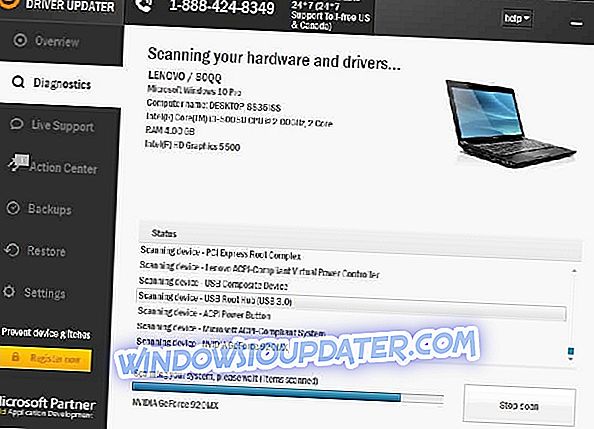
- Nadat de scan is voltooid, ontvangt u een rapport over alle probleemdrivers die u op uw pc aantreft. Bekijk de lijst en kijk of u elk stuurprogramma afzonderlijk of allemaal tegelijk wilt bijwerken. Om één stuurprogramma tegelijk bij te werken, klikt u op de link 'Stuurprogramma bijwerken' naast de naam van het stuurprogramma. Of klik eenvoudig op de knop 'Alles bijwerken' om automatisch alle aanbevolen updates te installeren.
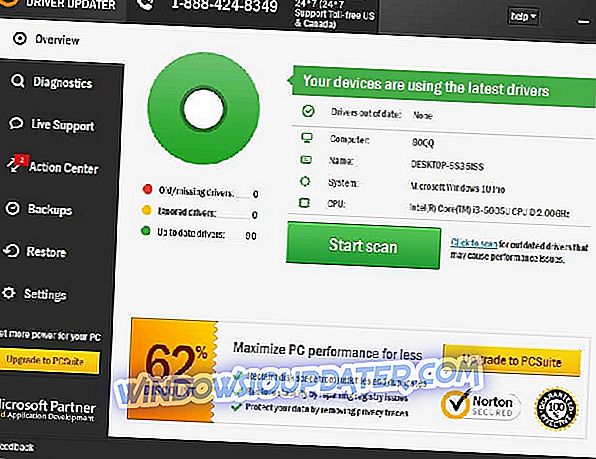
Opmerking: sommige stuurprogramma's moeten in meerdere stappen worden geïnstalleerd, dus u moet verschillende keren op de knop 'Update' klikken totdat alle componenten zijn geïnstalleerd.
Oplossing 6 - Controleer de beveiligingsinstellingen van uw verbinding
Verbinding mislukt met fout 691- bericht kan verschijnen als uw beveiligingsinstellingen niet correct zijn geconfigureerd. Om dit probleem op te lossen, moet u de beveiligingsinstellingen van uw verbinding controleren door deze stappen te volgen:
- Open het venster Netwerkverbindingen .
- Lokaliseer uw verbinding, klik er met de rechtermuisknop op en kies Eigenschappen in het menu.
- Navigeer naar het tabblad Beveiliging en zorg dat de optie Normaal (aanbevolen instellingen) is geselecteerd.
- In de sectie Valideer mijn identiteit als volgt, zorg ervoor dat de optie Onbeveiligd wachtwoord toestaan is geselecteerd.
- Ga naar het tabblad Opties en zorg ervoor dat de optie Domein voor aanmelden bij Windows niet is aangevinkt. Klik op OK om de wijzigingen op te slaan.
Nadat u de nodige wijzigingen hebt aangebracht, controleert u of het probleem is opgelost.
Oplossing 7 - Laat de domeinnaam leeg voor de externe verbinding
Gebruikers meldden dat hun VPN werkt tijdens het gebruik van het interne netwerk, maar Verbinding mislukt met fout 691 verschijnt wanneer wordt geprobeerd verbinding te maken met VPN via een internetverbinding. Dit is een vreemd probleem, maar het lijkt erop dat de oplossing vrij eenvoudig is. Volgens gebruikers hebben ze het probleem eenvoudig verholpen door de domeinnaam leeg te laten voor de externe verbinding.
Om het probleem op te lossen, voert u gewoon uw gebruikersnaam en wachtwoord in en laat u de domeinnaam leeg. Klik op de knop Verbinden en alles zou zonder problemen moeten werken.
Oplossing 8 - Gebruik de opdracht resphone
Als u problemen ondervindt bij het verbinden met de VPN, kunt u deze mogelijk corrigeren door de rasphone-opdracht te gebruiken. U kunt deze opdracht uitvoeren door deze stappen te volgen:
- Druk op Windows Key + X en kies Command Prompt (Admin) in het menu.
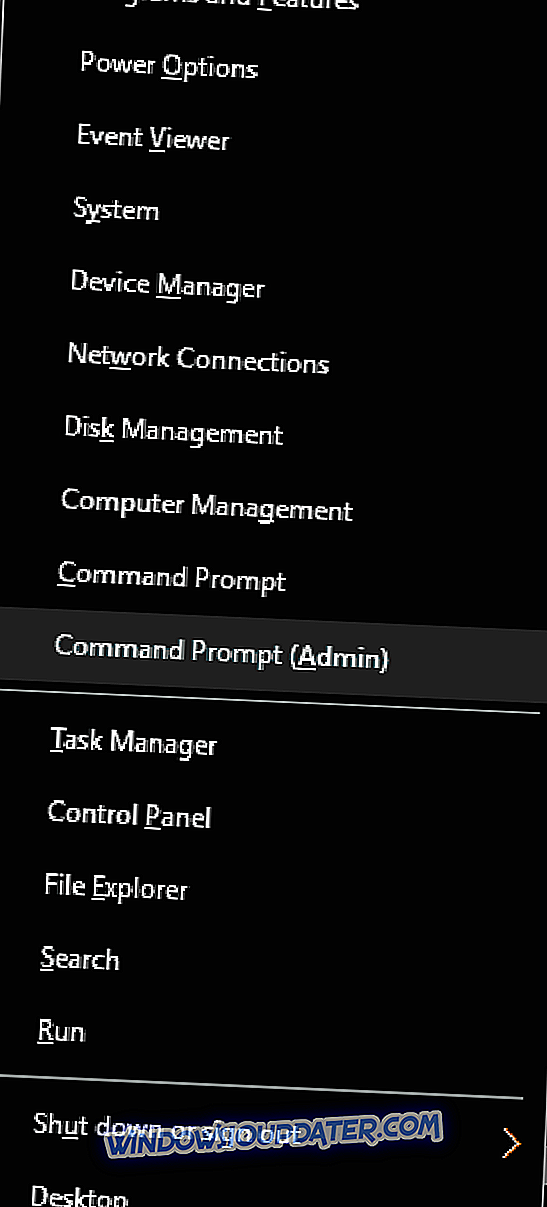
- Wanneer de opdrachtprompt start, voert u rasphone in --d "Naam van uw VPN-verbinding" .
- Druk op Enter om de opdracht uit te voeren.
Oplossing 9 - Controleer of er andere actieve VPN-verbindingen zijn
Verbinding mislukt met fout 691- bericht kan verschijnen als er actieve verbindingen zijn. Om dit probleem te verhelpen, moet u controleren of er nog andere VPN-verbindingen actief zijn. Als dit het geval is, moet u deze verbindingen uitschakelen en controleren of dat het probleem oplost.
Oplossing 10 - Controleer uw domeinnaam
Weinig gebruikers hebben gemeld dat dit probleem optreedt omdat uw domeinnaam niet correct is. Volgens gebruikers wordt het probleem weergegeven als uw domeinnaam de indeling company.local gebruikt. Gebruikers melden dat om het probleem op te lossen, u .local uit de domeinnaam moet verwijderen. Als uw domeinnaam bijvoorbeeld Company.local is, schakelt u over naar Bedrijf en controleert u of dit het probleem oplost.
Oplossing 11 - Gebruik een ander aanmeldings-ID
Soms kan Verbinding mislukt met fout 691- bericht worden weergegeven als uw aanmeldings-ID-profiel is beschadigd. Als dat het geval is, maakt u een nieuwe aanmeldings-ID en probeert u deze in plaats daarvan te gebruiken.
Oplossing 12 - Verander je gebruikersnaam
Weinig gebruikers meldden dat Verband mislukt met fout 691 bericht verschijnt vanwege hun gebruikersnaam. Volgens hen zijn zowel gebruikersnaam als wachtwoord correct, maar het probleem blijft verschijnen. Als u hetzelfde probleem heeft, kunt u proberen om de domeinnaam toe te voegen aan uw gebruikersnaam. Om dat te doen, voegt u @YourDomainName toe aan uw gebruikersnaam. Als uw huidige gebruikersnaam bijvoorbeeld Gebruikersnaam is, moet u deze wijzigen in Gebruikersnaam @ YourDomainName . Probeer daarna opnieuw verbinding te maken met VPN.
Oplossing 13 - Verwijder en voeg uw VPN-verbinding toe
Als het bericht Verbinding mislukt met fout 691 wordt weergegeven, kunt u dit eenvoudig herstellen door uw VPN-verbinding te verwijderen en opnieuw te maken. Dit is vrij eenvoudig in Windows 10 en je kunt het doen door deze stappen te volgen:
- Druk op Windows-toets + I om de app Instellingen te openen.
- Wanneer de app Instellingen wordt geopend, gaat u naar het gedeelte Netwerk en internet . Navigeer nu naar het tabblad VPN .
- In de VPN- sectie zou u al uw beschikbare VPN-verbindingen moeten zien. Selecteer de verbinding die u wilt verwijderen en klik op de knop Verwijderen .
- Nu moet je een nieuwe VPN-verbinding toevoegen. Klik hiertoe op Een VPN-verbindingsknop toevoegen .
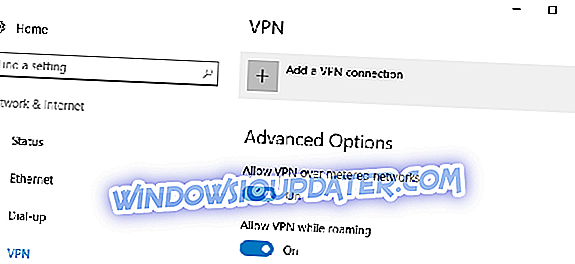
- Voer daarna de nodige informatie in om uw VPN-verbinding in te stellen.
Nadat u een nieuwe VPN-verbinding hebt gemaakt, probeert u verbinding te maken en controleert u of het probleem zich blijft voordoen.
Oplossing 14 - Gebruik PAP in plaats van LDAP
Gebruikers meldden dat u het MS-CHAP v2-protocol niet kunt gebruiken met een LDAP-serverconfiguratie. Door dit te doen, zorgt u ervoor dat de verbinding mislukt en het foutbericht 691 verschijnt. Om dit probleem te voorkomen, schakelt u eenvoudig van de LDAP-serverconfiguratie naar PAP en het probleem zal worden verholpen.
Oplossing 15 - Voeg poorten toe aan WAN / virtuele serverpoort doorsturen
Deze fout kan verschijnen als u VPN in uw netwerk probeert te gebruiken. Volgens sommige gebruikers kunt u het probleem Verband mislukt met fout 691 oplossen door poorten toe te voegen aan de WAN / virtuele serverpoort doorsturen. Als u geen netwerkbeheerder bent, neemt u contact op met uw netwerkbeheerder en vraagt u hem de benodigde wijzigingen aan te brengen.
Oplossing 16 - Neem contact op met uw internetprovider
Soms kan Verbinding mislukt met fout 691- bericht worden veroorzaakt door problemen met uw internetprovider. Weinig gebruikers meldden dat de fout was veroorzaakt door hun ISP, maar na contact met de ISP was het probleem opgelost.
Verbinding mislukt met het foutbericht 691 kan voorkomen dat u uw VPN gebruikt. Als u dit probleem ondervindt, raden we u aan een aantal van onze oplossingen te proberen.
Noot van de redacteur: dit bericht werd oorspronkelijk gepubliceerd in februari 2017 en is sindsdien volledig vernieuwd en bijgewerkt voor versheid, nauwkeurigheid en volledigheid.